ipconfig 命令详解
ipconfig 是一个在 Windows 操作系统中广泛使用的命令行工具,主要用于显示和管理网络适配器的配置信息。它对于诊断网络连接问题、验证 DHCP 配置、清理 DNS 缓存等任务非常有帮助。以下是 ipconfig 命令及其常用选项的详细解释:
基本使用
在命令提示符(CMD)或 PowerShell 中输入 ipconfig 并按下回车键,将显示当前计算机上所有网络适配器的简要配置信息。这包括:
IP 地址:分配给每个网络适配器的 IPv4 或 IPv6 地址。子网掩码:用于确定网络部分和主机部分的位掩码。默认网关:用于将数据包转发到不同网络的路由器地址。DNS 服务器:用于将域名解析为 IP 地址的服务器地址。
常用选项
1. /all
输入 ipconfig /all 命令,将显示更详细的网络适配器信息。这些信息包括但不限于:
物理地址(MAC 地址):网络适配器的硬件地址,用于在数据链路层进行通信。DHCP 状态:指示网络适配器是否通过 DHCP 获取配置信息。连接状态:显示网络适配器是否已连接到网络。IP 路由信息:包括 IP 转发和 ICMP 重定向的状态。WINS 服务器:Windows Internet 名称服务(WINS)服务器的地址,用于 NetBIOS 名称解析。
2. /release
输入 ipconfig /release 或 ipconfig /release [适配器名称] 命令,可以释放指定网络适配器(或所有适配器)当前分配的 IP 地址。这通常用于在更改网络设置之前重置网络配置。
3. /renew
输入 ipconfig /renew 或 ipconfig /renew [适配器名称] 命令,可以强制网络适配器向 DHCP 服务器请求新的 IP 地址。这有助于在 IP 地址租约过期或网络配置更改后重新获取 IP 地址。
4. /flushdns
输入 ipconfig /flushdns 命令,可以清空 DNS 解析器缓存。DNS 缓存存储了之前查询过的域名及其对应的 IP 地址,以加快后续的 DNS 查询速度。但是,有时缓存中的过时或错误条目可能会导致网络连接问题。清空 DNS 缓存可以解决这些问题。
注意事项
使用 ipconfig 命令时,需要确保以管理员身份运行命令提示符或 PowerShell,以便能够执行某些需要更高权限的操作(如释放和重新获取 IP 地址)。在使用 /release 和 /renew 命令时,请确保当前的网络环境支持 DHCP,否则这些命令将无法成功执行。清空 DNS 缓存后,可能需要一些时间才能重新填充缓存,因此在进行此操作后,可能会暂时遇到 DNS 解析延迟的情况。
ipconfig 命令是 Windows 网络故障排除和管理中不可或缺的工具之一,熟练掌握其使用方法和选项将有助于提高网络管理的效率和准确性。